PT200阴阳板程序制作
- 格式:ppt
- 大小:464.50 KB
- 文档页数:9
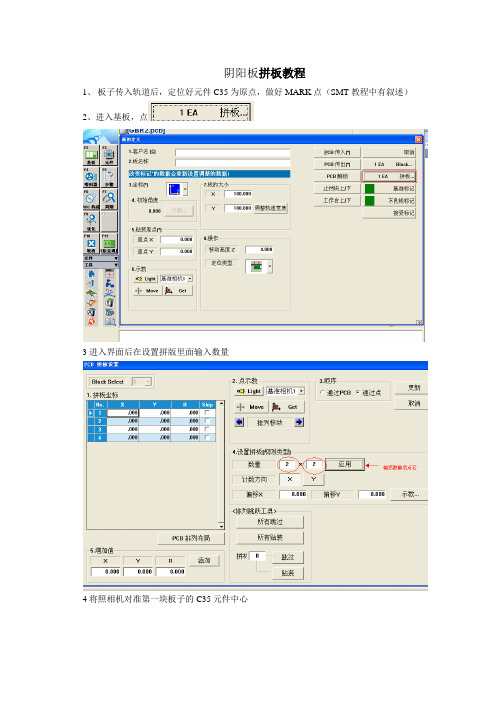
阴阳板拼板教程
1、板子传入轨道后,定位好元件C35为原点,做好MARK点(SMT教程中有叙述)
2、进入基板,点
3进入界面后在设置拼版里面输入数量
4将照相机对准第一块板子的C35元件中心
此时用手柄X移动到第二块板子的C35中心5选中第二块板子坐标,点GET
得到值-12MM如下红色圈住,这个值为第一块板子到第二块板子的原点水平坐标距离
用手柄将照相机移到第三块板子的C35元件中心点位置,选中第三块板坐标,点GET;
同理用手柄将照相机移到第四块板子的C35元件中心点位置,选中第四块板坐标,点GET,此时四块板子原点坐标均获得,如下图:
6、由于是阴阳板第三,第四块板子相对于第1块板子方向偏移了-180度,所以在角度R 里输入-180度,如下图所示:
然后点更新,阴阳板制作完成。

PT200程序编辑过程CAD 指(在我们的程序编辑过程中CAD 可统称为:拥有我们所需要的信息,带有分隔符,格式统一的文本文件或CSV 文件)(1) CM402的程序Partsa 库的编辑对于整个程序而言是个比较重要的环节,它与以前的程序有很大的区别,它的库是与程序结合起来,而导入机器的。
首先单击主画面PartsLibrayEditor(零件库编辑)新建。
说明:FEED 种类 《1.Tape 指盘装料. 2.Tube(stick)指震动Feed . 3.Tyay 指托盘》进料角度 《参考角度一栏表》Tape Kind 《Paper 指纸带,Emboss 指塑胶带》 Feeder 大小 《 根据零件的大小来选择》REF 识别方式《无法判断时,可跟据HELP 中的Recog Ref Manual help 选择對应的识別方式》Chip name 《最好能体现元件尺寸》*编辑《IC Parts 库》打开Extended data kind 选择QEP*编辑机器内部参数(2).LineConverter(数据转化)主要是用来对CAD的进行编辑。
进入LineConverter点击Import将CAD输入。
编辑格式,能使PT读到CAD读取CAD的结束行X坐标Y坐标角度料号以逗号分计算公式,如果所给的坐标系或原点,角度,有误。
都可给公式将其计算正确*PT 通过所给的格式读入CAD 后,CAD 此时已经被转化成了CM402的原始程式 然后双击程式名,进入PCB 编辑。
打开Board Data(基板数据)说明:CM402基板原点应设置在下脚。
*基板数据编辑完成后进入Block Data 下图就是PT 所生成的程式说明:此时的程式数据只有一块作为基准的拼版,直接进行下一步。
*点击NEXT 进入Block Attrib(编辑拼版坐标)*现在此程序有单片坐标,和每块拼版之间的距离。
然后通过点击Expansion(扩展)软件自动对基准板和各拼版之间,进行计算生成一个整片的程式。
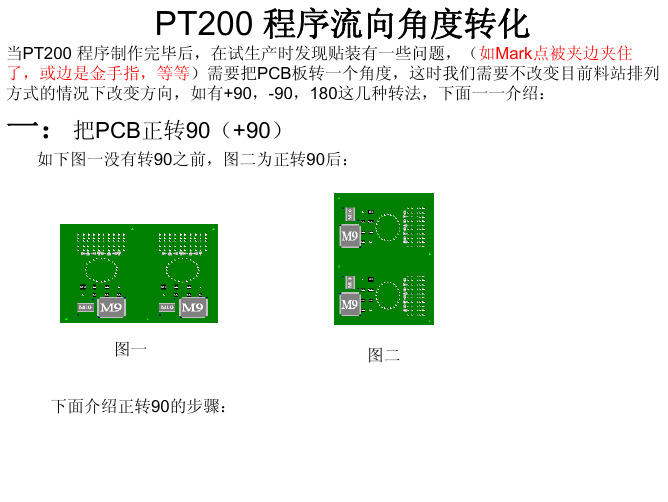

第二篇 实例介绍主要内容:●单拼板制作●多拼板制作●更改流板方向一、单拼板的制作单拼板只有一个Block,制作程式时主要考虑的是Block 偏移量与旋转角度。
以下拼板为例,我们学习一下单拼板的制作方法。
X Y首先,我们选择PCB 的坐标系及量测板长、板宽、板厚。
本例选择的是PCB 的左下角为原点的坐标系。
大家可以根据自己的需要或是制程流板方向的不同自由选择。
其次, 我们需要得到Block 中所有零件和Fiducial Mark 的坐标,选择原点如下,然后导出坐标值输入到PT200中。
输入数据PCB 原点相对机器原点的偏移量,因本例选择PCB左下角为原点,故为0输入数据Block原点及坐标的选择原则:原点可以是单板区域内的任意点,通过右手螺旋法则判定出的Z轴必须与PCB的Z轴方向一致。
其三,测量PCB原点到Block原点的偏移量,如下剪头所示。
输入数据二、多拼板的制作多拼板的制作方法与单拼板一样,只是对应的多出几个Block数据,按照以上介绍的单拼板数据的输入方法,将每个Block数据对应输入到PT200中就可以了。
选择不同的Block输入对应的数据三、更改流板方向在实际生产中,可能会因为制程原因或是其它原因需要更改流板方向,如何更改流板方向,大家可能会有自己独特的方法,针对这些特殊的方法我们就不去作探讨了。
下面我们以PT200最基本的程序制作原理为基础来介绍如何更改流板方向,只要大家理解并掌握了这种方法,就可以轻松更改任何复杂拼板的流板方向。
同样,我们以之前介绍过的例子来说明,如何将流板方向旋转90度。
同样,与制作拼板的方法类似,第一步我们需要确认PCB 原点和坐标。
因PCB 旋转了90度,所以原点从左下角移动到了左上角,这时我们需要改点PCB 的原点。
可能大家会想能不能不更改原点,在PT200的原点选择中不是有一个左上角的吗?答案是否定的,可能你没有注意,PT200中左上角的原点与现在我们的原点Z 轴是不一致的,按之前我们介绍的Block 坐标选择规则来说,Block 坐标需要再重新选择,重新来修正所有Block 数据,这样工作量比较大,比较麻烦。

电路板阴阳板设计方案及方法一、电路板阴阳板的概念。
1.1 啥是电路板阴阳板呢?简单来说,就像是一对互补的小伙伴。
阳板和阴板在功能和设计上相互关联又各有特点。
阳板往往是我们比较常见的那种,上面有各种线路、元件的布局,就像城市里规划好的道路和建筑分布一样。
1.2 阴板呢,相对来说更像是阳板的“影子”,但这个影子可是很重要的。
它和阳板配合起来,能让整个电路板的功能发挥到极致。
这就好比是两个人合作,一个在台前,一个在幕后,缺了谁都不行。
二、设计方案。
2.1 布局规划。
对于阳板的布局,那可得像下棋一样精心谋划。
要把那些重要的芯片、电容、电阻等元件放在合适的位置。
就像安排一场演出,主角要站在舞台的中央。
比如CPU这种核心部件,就得放在散热良好、周边线路干扰小的地方,不然就像把一个歌星放在嘈杂的工地旁边唱歌,肯定唱不好。
阴板的布局要根据阳板来。
它就像是给阳板定制的“合身衣服”。
阳板上有元件凸起的地方,阴板相应的地方就得凹下去,而且线路的连接点也要精确对应。
这可不能马虎,一丁点儿的差错就像齿轮里卡了沙子,整个电路板就运转不灵了。
2.2 线路设计。
阳板的线路设计要考虑信号传输的效率。
线路就像高速公路,得让信号这个“车辆”跑得又快又稳。
要避免线路交叉太多,不然就会像城市里堵车一样,信号就乱套了。
阴板的线路虽然相对隐蔽,但也是重中之重。
它的线路要和阳板的线路形成一个完整的回路。
这就像两个人拉着手,缺了一只手就牵不起来了。
而且要注意线路的绝缘性等问题,要是线路之间“串门”了,那可就成了一团乱麻,也就是我们常说的短路了。
2.3 元件选型。
阳板上的元件选型要根据电路板的功能需求。
不能大材小用,也不能小马拉大车。
就像给运动员选鞋子,合适的鞋子才能让运动员发挥出最佳水平。
阴板虽然元件相对较少,但那些关键的连接元件也得精挑细选。
要选质量好、可靠性高的,这就好比给房子选根基,根基不牢,地动山摇。
三、设计方法。
3.1 手工设计。
这是比较传统的方法,就像老工匠做手工活一样。
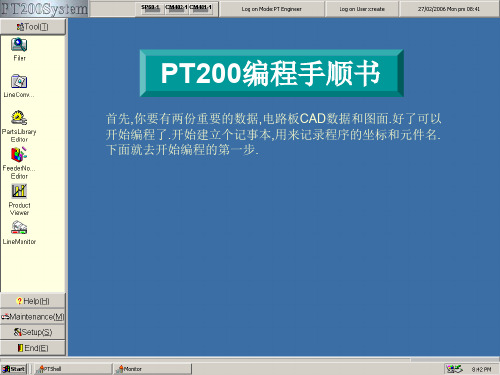
一、坐标的整理及其格式类型程序转档功能要求的TXT文档格式中没有包含正反面的信息。
如果加入正反面的信息再使用转档,转出的*.aoi文件中将会自动删除最右边一列的资料。
因此,不要使用转档功能转成*.aoi文件,可以直接保存成*.aoi文件。
方法如下:二、ATPG流程2-1、统一间距多连板2-1-1、直接导入*.aoi资料2-1-2、按实际连板设定连板信息2-1-3、导入资料后,整板显示的元件都是正面的2-1-4、按实际情况点击鼠标右键选“正面/反面”,显示出反面的元件。
422-1-5、选择板1上的元件设定进板角度。
2-1-6、分别在板7、板8上做“定位”得到整板的layout(布局)。
2-1-7、设定板边时,依次设定“板1左上角”、“板1右下角”、“板2左上角”的实际位置。
2-1-8、完成“对位标记”。
2-1-9、完成所有元件类型的Library。
2-1-10、整合Libraty。
2-1-10、配置FOV。
2-1-11、进入"Train"检查并教导未教导的检测框。
2-1-12、核对检测率是否100%,调试误判。
程序完成。
找开“手动设定不测板”可以看到,Layout是4×2,并且正面、反面是独立的一个块板。
2-2、不同间距多连板右图中,Y1=Y3<Y22-2-1、直接导入*.aoi资料2-2-2、按实际连板设定连板信息2-2-3、导入资料后,按实际情况,点击鼠标右键选“正面/反面”,显示出反面的元件。
2-2-4、选择板1上的元件设定进板角度。
2-2-5、分别在板7、板8上做“定位”得到大概的整板的layout(布局)。
由于Y2的间距是最大的,这两次的定位不能在板11、板12或者板15、板16上做。
2-2-6、按住ctrl 键,选择板9、板11、板13、板15,然后在板9上做定位。
这时会弹出警告,在警告中选择“否”。
然后继续做定位。
警告内容:同一行的板,Y 坐标不一致。